- Diversi utenti affermano che OpenVPN non sta inoltrando il traffico, il che può causare una serie di problemi se hai bisogno urgentemente di questo software.
- Quando esegui il ping dei tuoi dispositivi all'interno della LAN, potresti notare che non puoi farlo utilizzando il tuo client remoto che esegue OpenVPN.
- Come soluzione preliminare, puoi aggiungere un'eccezione al firewall e quindi modificare le impostazioni di sistema.
- Anche la whitelist di OpenVPN nel tuo antivirus o il ripristino dell'adattatore TAP può aiutarti, ma se tutto il resto fallisce, puoi provare un altro software specializzato.

OpenVPN è un'applicazione freeware e open source utilizzata per creare e implementare reti private virtuali e altre connessioni sicure da punto a punto o da sito a sito.
Sebbene noto come un protocollo VPN popolare e affidabile per la sua sicurezza e velocità di connessione, OpenVPN a volte non inoltra il traffico o addirittura smette di funzionare.
Anche se puoi sempre controllare Software VPN senza port forwarding,
se questa è una caratteristica fondamentale per te, esplora ulteriormente questo argomento.Se ti ritrovi alle prese con questo problema, controlla le soluzioni descritte di seguito.
Le 5 migliori VPN che consigliamo
 |
59% di sconto disponibile per piani biennali |  Controlla l'offerta! Controlla l'offerta! |
 |
79% di sconto + 2 mesi gratuiti |
 Controlla l'offerta! Controlla l'offerta! |
 |
85% di sconto! Solo 1,99 $ al mese per un piano di 15 mesi |
 Controlla l'offerta! Controlla l'offerta! |
 |
83% di sconto (2,21 $/mese) + 3 mesi gratuiti |
 Controlla l'offerta! Controlla l'offerta! |
 |
76% (2.83$) con piano 2 anni |
 Controlla l'offerta! Controlla l'offerta! |
Cosa posso fare se OpenVPN non inoltra il traffico?
1. Aggiungi un'eccezione al firewall
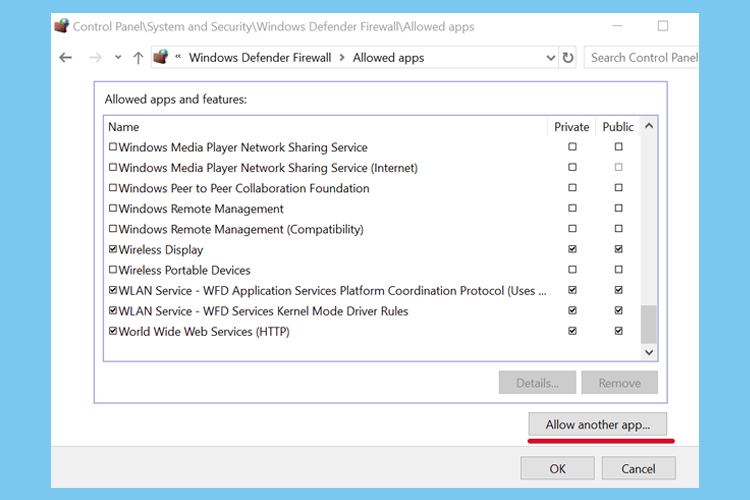
- Clicca su Icona di avvio dalla barra delle applicazioni, digita firewall, e apri Firewall e protezione della rete.
- Clicca su Consenti un'app tramite firewall.
- Clic Cambia impostazioni (con diritti di amministratore).
- Cercare OpenVPN in questo elenco e fare clic su Privato e Pubblico caselle di controllo.
- Se non è in questo elenco, fai clic su Consenti un'altra app pulsante per trovarlo e selezionarlo.
2. Whitelist OpenVPN nel tuo antivirus
I passaggi esatti per eseguire questa azione variano molto a seconda del software antivirus esatto che stai utilizzando, ma di solito questa impostazione può essere regolata aprendo il menu Impostazioni.
Come nel caso del firewall, il fatto che il software antivirus impedisca a OpenVPN di accedere alla rete causerà il problema discusso in questo articolo.
3. Ripristina l'adattatore TAP
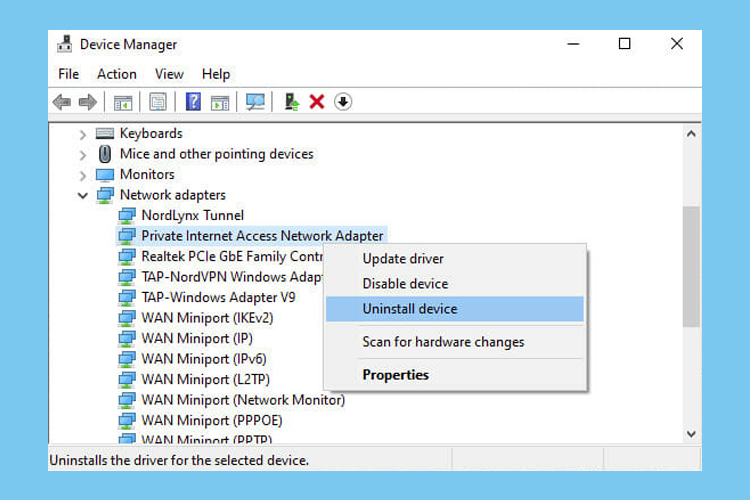
- Fare clic con il pulsante destro del mouse su Pulsante Start e seleziona Gestore dispositivi.
- Espandi il Adattatori di rete menù.
- Cerca qualsiasi Driver TAP, fai clic con il pulsante destro del mouse e seleziona Disinstalla dispositivo.
- Apri il Azione menu e selezionare Scansione per modifiche hardware.
4. Controlla se il servizio DHCP è in esecuzione

- Fare clic sull'icona Start dalla barra delle applicazioni, digitare Servizi e cliccaci sopra.
- Fare clic con il pulsante destro del mouse Client DHCP e seleziona Proprietà.
- Impostato Tipo di avvio per Automatico.
- Clic ok.
5. Svuota il DNS
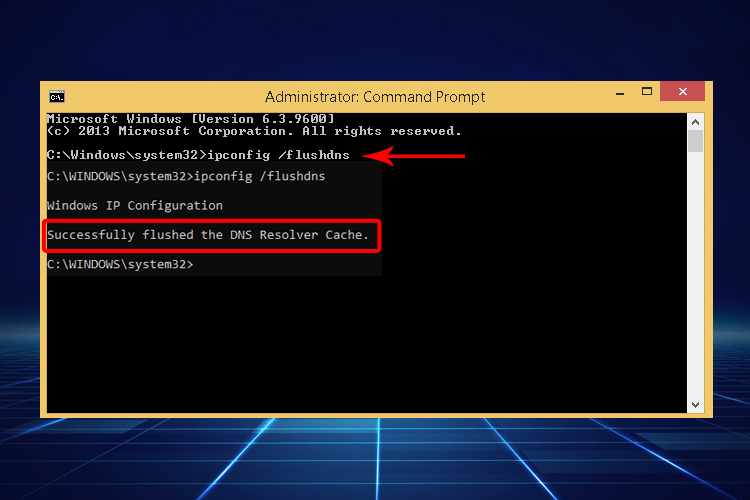
- Esegui il prompt dei comandi come amministratore: premi Ctrl + R, digita cmd, tieni premuto Ctrl + Maiusc e premi Invio
- Copia e incolla le righe successive (premi Invio tra ogni riga):
- ipconfig /flushdns
- ipconfig /registerdns
- ipconfig /release
- ipconfig /renew
- Catalogo di ripristino Winsock NETSH
- NETSH int ipv4 reset reset.log
- NETSH int ipv6 reset reset.log
- Uscita
- Riavvia il PC per applicare le nuove modifiche.
6. Passa a un client VPN affidabile
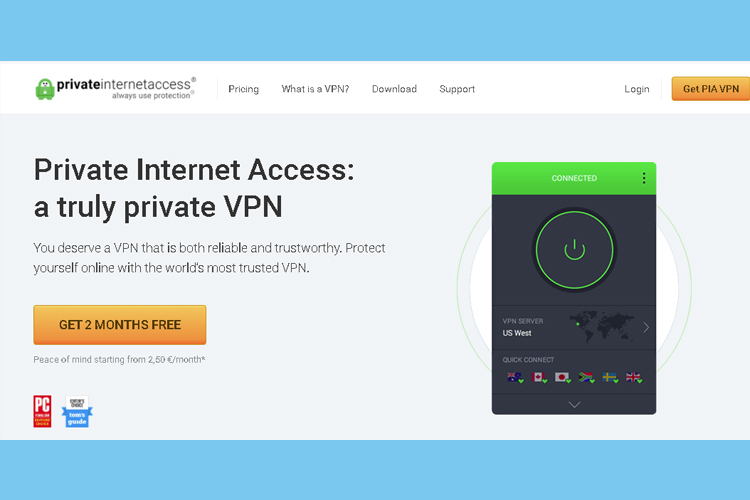
Se OpenVPN non inoltra il traffico sul tuo dispositivo, considera l'installazione di un'app VPN affidabile che supporti il protocollo OpenVPN.
Private Internet Access (PIA) è un'ottima opzione perché apporta automaticamente modifiche al firewall di sistema e installa i propri adattatori TAP.
PIA supporta una gamma di protocolli VPN tra cui OpenVPN, L2TP/IPsec e PPTP e ti consente di personalizzare completamente le tue preferenze di connessione OpenVPN.
Ciò che è più importante, puoi persino scegliere il tuo cifrario di crittografia tra:
- AES-128 (GCM)
- AES-256 (GCM)
- AES-128 (CBC)
- AES-256 (CBC)
Funzioni più utili:
- Protocolli OpenVPN e WireGuard
- Dividi tunnel e kill switch
- Server DNS privati e protezione da perdite DNS
- Supporto per chat dal vivo 24 ore su 24, 7 giorni su 7
- Una rigorosa politica sulla privacy zero-logging
- 30-giorni rimborso garantito

Accesso privato a Internet
Non incontrare mai problemi di inoltro del traffico provando oggi questo software incredibilmente capace e facile da usare!
Non essere in grado di utilizzare il software VPN in modo efficiente può causare una serie di problemi, soprattutto se lo si utilizza per lavori sensibili alla posizione.
Questa guida ti fornisce tutte le informazioni necessarie per risolvere questo temuto problema e speriamo che sia riuscito ad aiutarti.
Sentiti libero di condividere la tua esperienza con noi utilizzando la sezione commenti che trovi sotto questa guida.

![StrongVPN non si connetterà/accesso non riuscito [correzione completa]](/f/87d646e392f85ff89b2882b70745fe91.jpg?width=300&height=460)
![StrongVPN non si connetterà/accesso non riuscito [correzione completa]](/f/faf903e4d0c4b92a9ad4414da38e959d.png?width=300&height=460)